Bilgisayar ve Mobil Cihazlarda Rüzgar Gürültüsünü Azaltmanın 4 Yolu
Ses veya video kaydederken karşılaşılan en yaygın ve sinir bozucu sorunlardan biri rüzgar sesidir. Vlog'lar, seyahat klipleri veya arayüzler için hafif bir esinti, sesleri bastıran yüksek bir ses oluşturabilir. Neyse ki, rüzgar sesi azaltma özelliği sayesinde çekimlerinizi çöpe atmanıza veya baştan başlamanıza gerek kalmayacak. Bu kılavuzda, hem masaüstü yazılımlarında hem de mobil uygulamalarda rüzgar sesini gidermenin dört etkili yolunu öğreneceksiniz. Öyleyse, projelerinize net ve profesyonel kalitede ses kazandırın.
Kılavuz Listesi
Ses ve Görüntüde Rüzgar Gürültüsünün Nedenleri Ses Sisteminden Rüzgar Gürültüsü Nasıl Giderilir Videodan Rüzgar Gürültüsü Nasıl Kaldırılır Kayıt Sırasında Rüzgar Gürültüsünü Önleme İpuçlarıSes ve Görüntüde Rüzgar Gürültüsünün Nedenleri
Rüzgar sesi, özellikle açık havada yapılan kayıtlarda yaygın bir sorundur. Hareket eden havanın doğrudan mikrofona hücum etmesiyle oluşur ve istenmeyen bozulmalara neden olur. Bu nedenle sesler duyulması zorlaşabilir, ses netliği azalabilir ve genel kalite etkilenebilir.
Sesten rüzgarı gidermenin yollarını keşfetmeden önce, nedenlerini anlamak, gelecekte bunu önlemenize ve prodüksiyon sırasında hafifletmenize yardımcı olabilir.
- Rüzgar Korumasının Eksikliği. Rüzgar veya hafif bir esinti doğrudan mikrofonun üzerinden geçtiğinde, mikrofonun yüksek bir ses olarak algıladığı basınç değişiklikleri oluşur.
- Mikrofonda Doğrudan Hava Akışı. Rüzgar siperi veya köpük kaplama kullanmıyorsanız, mikrofon rüzgara maruz kalır ve bu da istenmeyen seslerin ortaya çıkma olasılığını artırır.
- Kameralarda/Telefonlarda Dahili Mikrofonlar. Dahili mikrofonlar küçük boyutları ve koruma eksikliği nedeniyle rüzgara ve diğer istenmeyen seslere karşı hassastır.
- Kötü Mikrofon Yerleşimi. Mikrofonu hoparlörden çok uzağa veya hava akış yoluna yerleştirmek, gerçek sesten daha fazla rüzgar parazitine yol açabilir.
- Yüksek Rüzgarlı Ortamlarda Kayıt. Açık havada, örneğin plajlarda, çatılarda veya hareket halindeyken çekim yapmak, kaydınızı sürekli hava akışına maruz bırakır.
Ses Sisteminden Rüzgar Gürültüsü Nasıl Giderilir
Ses kayıtlarınızın netliğini ve kalitesini önemli ölçüde etkilediğinden, profesyonel ses sonuçları için rüzgar gürültüsü azaltma işlemi şarttır. İster röportajlar, ister doğa sesleri veya vlog'lar olsun, istenmeyen ses parazitlerini gidermek için masaüstü ve mobil araçlar burada.
Audacity ile Ses Dosyalarından Rüzgar Gürültüsünü Giderin (Bilgisayar)
Audacity, birçok profesyonel ve yeni başlayan tarafından kullanılan ücretsiz bir ses düzenleyicisidir. Güçlü gürültü azaltma, ekolayzır ve yüksek geçişli filtrelemenin yanı sıra rüzgar gürültüsünü gidermek için mükemmeldir.
Aşama 1.Audacity başlatıldığında ses dosyanızı içe aktarın. Ardından, sesin rüzgar gürültüsünün bulunduğu bir bölümünü seçin.
Adım 2.Ardından "Efekt"ten "Gürültü Azaltma"ya gidin ve "Gürültü Profilini Al"ı seçin. Şimdi farenizi üzerine getirerek tüm parçayı seçin.
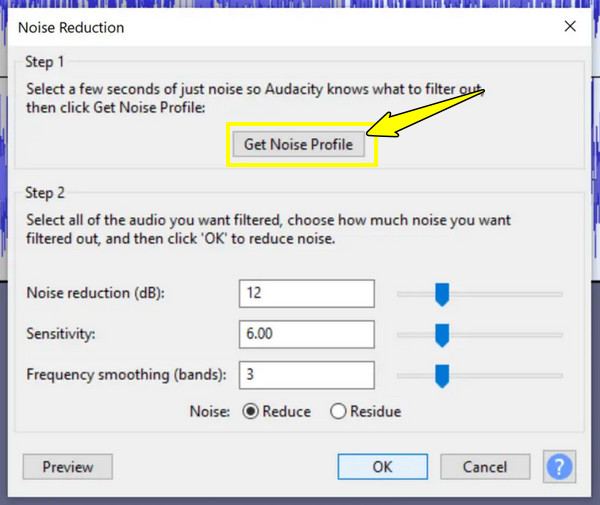
Aşama 3."Gürültü Azaltma"yı tekrar açın ve gerekirse ayarları düzenleyin. "Tamam" düğmesine tıklayın. Son olarak, temizlenmiş sesinizi "Dosya" ve ardından "Dışa Aktar" seçeneklerine aktarın.
Dolby Açıkken Sesten Rüzgar Gürültüsünü Giderin (Mobil)
Dolby On, hem Android hem de iOS için ses kayıtlarını geliştiren ücretsiz bir uygulamadır. Rüzgar, trafik ve uğultu gibi arka plan seslerine odaklanan gürültü azaltma özelliğine sahiptir.
Aşama 1.Mobil cihazınızda Dolby On özelliğini açın. Hemen ses kaydedin veya mevcut bir ses dosyasını içe aktararak rüzgar sesini düzenleyin.
Adım 2.Ardından, Dolby On gürültü azaltma ve ses iyileştirmeyi otomatik olarak algılayıp uygulayacaktır. İhtiyaç duyduğunuzda ayarlayabilirsiniz. Temizlenmiş sesinizi almak için "Dışa Aktar" veya "Paylaş" düğmesine dokunun.
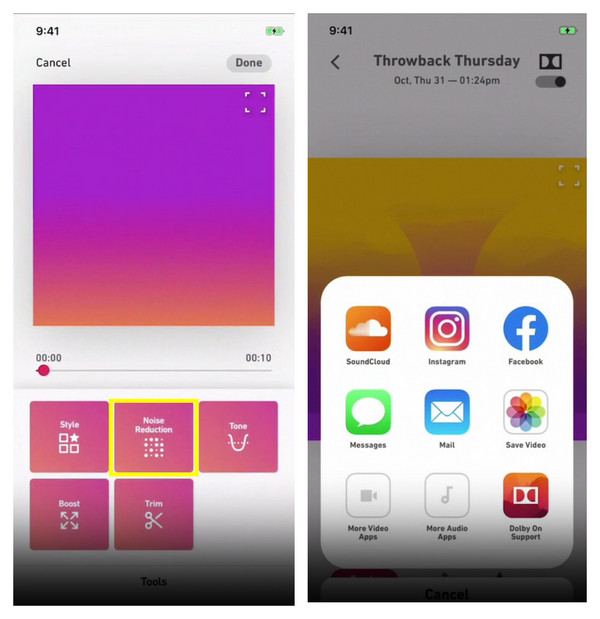
Videodan Rüzgar Gürültüsü Nasıl Kaldırılır
Bir video çekiyorsanız, arka planda rüzgar sesi olması tüm içeriği mahvedebilir. Bu vlog'lar, röportajlar veya açık hava klipleri olabilir; paylaşmadan önce rüzgar gürültüsünü azaltmanın zamanı geldi. Neyse ki, hem bilgisayar hem de mobil cihazlar için rüzgar gürültüsünü etkili bir şekilde azaltmak için özel araçlar mevcut.
AnyRec Video Dönüştürücüsü ile Videodan Rüzgar Gürültüsünü Giderin (Bilgisayar)
Toplam video geliştirme için hepsi bir arada video düzenleme çözümü burada! AnyRec Video Converter Video ve ses formatlarını dönüştürmekten daha fazlasını yapar; araç kutusunda bulunan Gürültü Giderici aracı sayesinde video ve ses kalitesini kolayca temizleyip iyileştirebilirsiniz. Birçok temel düzenleyicinin aksine, bu yazılım size ses bit hızı, kare hızı, format ve çözünürlük gibi çıktı ayarları üzerinde tam kontrol sağlar. Ayrıca görselleri geliştirebilir, rüzgar gürültüsünü giderebilir, ses seviyesini ayarlayabilir ve hatta sesi başka bir sesle değiştirebilirsiniz!

Rüzgar gürültüsünü ve diğer istenmeyen sesleri azaltmak için Gürültü Giderici.
İstediğiniz kalite için çözünürlük, bit hızı ve kodek gibi özel dışa aktarma ayarları.
MP4, MKV, MOV, AVI, MP3, FLAC gibi birden fazla formatı kapsar.
Temizlenen videoyu sonlandırmadan önce önizlemenizi sağlar.
Güvenli indirme
Güvenli indirme
Aşama 1.AnyRec Video Converter'ı başlattıktan sonra, yukarıdaki "Araç Kutusu" widget sekmesine tıklayın. Orada, diğer tüm araç setleriyle birlikte "Gürültü Giderici"yi bulun.

Adım 2.Çıkarıcı penceresine erişmek için videonuzu içe aktarın. "Ses gürültüsünü azaltmayı etkinleştir" seçeneğinin işaretli olduğundan emin olun. Ardından, "Ses" ve "Gecikme" ayarlarını yapmaya başlayabilirsiniz.

Aşama 3.İsteğe bağlı olarak, "Çıktı" menü seçeneğine tıklayarak ayarları daha da özelleştirebilirsiniz. Daha sonra temizlenen videoyu önizleyin ve sizin için uygunsa "Dışa Aktar" düğmesine tıklayın.
CapCut (Mobil) ile Videodan Rüzgar Gürültüsünü Kaldırın
Mobil kullanıcılar için ise CapCut, gürültü azaltma özellikleri de dahil olmak üzere güçlü araçlar sunuyor. Hareket halindeyken videoları temizlemek ve geliştirmek isteyen herkes için mobil uyumlu bir düzenleyici.
Aşama 1.CapCut'ı bir Android veya iOS cihazınızda başlatın. Yeni bir proje oluşturun ve ardından istediğiniz videoyu yükleyin.
Adım 2.Aşağıdaki video parçasına dokunun, ardından sağa kaydırıp "Gürültüyü Azalt" özelliğini bulun. Üzerine dokunun, ardından etkinleştirmek için geçiş düğmesini çevirin ve "İşaretle" düğmesine dokunun. videodan arka plan gürültüsünü kaldırınİşiniz bittiğinde temizlenmiş videonuzu albümünüze kaydetmek için "Dışa Aktar"a dokunun.
Kayıt Sırasında Rüzgar Gürültüsünü Önleme İpuçları
Kaydedilen videonuzda rüzgar sesi olması oldukça yaygın bir durumdur. Rüzgar sesini azaltmanın tüm bu yollarından sonra, rüzgar sesini önemli ölçüde önleyebilecek birkaç proaktif önlem de mevcuttur. İster açık havada çekim yapıyor olun ister bir röportaj kaydediyor olun, sesinizi istenmeyen unsurlardan korumak için bazı ipuçları: kayıt sırasında arka plan gürültüsünü azaltın.
- 1. Ön Cam Kullanın. Rüzgar gürültüsünden korunmanın en etkili ve ilk adımı tartışmasız bir rüzgarlık kullanmaktır. Köpük rüzgarlık, rüzgarın mikrofonun diyaframına girmeden önce kırılmasına yardımcı olur. Daha belirgin bir rüzgarlık için, hayvan tüylerini taklit ederek dış mekan rüzgar gürültüsünü önemli ölçüde azaltan yoğun bir bariyer oluşturan ölü kedi veya rüzgar engelleyici önerilir.
- 2. Mikrofonunuzu Stratejik Olarak Konumlandırın. Lütfen mikrofonunuzu asla doğrudan rüzgara doğru tutmayın. Rüzgarlık olsa bile, doğrudan darbe sorunlara yol açabilir. Mikrofonu rüzgara doğru açılı bir şekilde yerleştirmeyi deneyin veya vücudunuzu ya da bir nesneyi kalkan olarak kullanabilirsiniz.
- 3. Mümkün Olduğunda İç Mekanda Kayıt Yapın. Belki bariz görünebilir, ancak kaydınızın asıl amacı dış mekanda çekim yapmak değilse, rüzgar gürültüsünü tamamen ortadan kaldırmak için iç mekana geçmeyi düşünün. Açık bir alanın aksine, seslerin duyulmadığı bir stüdyoya veya odaya gidin.
- 4. Düşük Kesim Filtresi Kullanın. Birçok profesyonel mikrofon ve ses kayıt cihazında dahili bir filtre bulunur. Düşük frekans filtresi kullanmak, sorunlu düşük frekansları elektronik olarak azaltır ve seslerin ve diğer seslerin netliğini etkilemeden rüzgarın çoğunu filtreler.
- 5. Mikrofon Gürültü Azaltma'yı etkinleştirin. Bir kayıt yazılımı kullanarak ses ve video kaydederken, entegre gürültü azaltma seçeneklerini arayın. Bu tür kayıt yazılımlarından biri de şudur: AnyRec Screen Recorder. Ses giriş kaynaklarınızı gerçek zamanlı olarak geliştiren mikrofon geliştirme özellikleriyle video ve ses kaydetmenize olanak tanıyan güçlü ve kullanıcı dostu bir araçtır. Bu özellik, arka plandaki gürültüleri temizler, sesteki rüzgar gürültüsünü ve diğer istenmeyen sesleri ortadan kaldırır.
- 6. Ses Seviyelerini Dikkatlice İzleyin. Ses kaydederken ve dinlerken, özellikle dış mekanlarda mümkün olduğunca kulaklık kullanın. Bu, rüzgar gürültüsünün sorun olup olmadığını anında tespit etmenizi ve anında ayarlama yapmanızı sağlar. Ses seviyelerinin önemli ölçüde arttığını fark ederseniz, harekete geçmelisiniz.
Çözüm
Bahsedilen yöntemler sayesinde ses ve video dosyanızdaki rüzgar gürültüsü kalıcı bir sorun olmaktan çıkıyor. Masaüstü veya mobil cihazlarda düzenleme yapabilirsiniz ve bunun için güvenilir araçlar mevcut. rüzgar seslerini gider ve diğer istenmeyen arka plan sesleri. Ancak daha kapsamlı bir yaklaşım için AnyRec Video Converter'ı kullanın. Güçlü bir Noire Remover'ın yanı sıra eksiksiz ses ve video düzenleme yeteneklerine sahip olması, onu editörler, içerik oluşturucular ve sıradan kullanıcılar için mükemmel kılıyor.
Güvenli indirme
Güvenli indirme



